Cum se face un marcaj pe "Desktop" pentru site?
Mulți utilizatori, într-un fel sau altul, care se confruntă cu munca de zi cu zi pe Internet, trebuie să navigheze în mod constant pe un număr mare de site-uri. A face acest lucru cu un apel constant la browser nu este întotdeauna convenabil. Luați în considerare, de exemplu, cum să faceți un marcaj "Yandex" pe "Desktop" sau să creați linkuri către pagini pentru orice altă resursă.
conținut

Lucrați cu ușurință cu marcajele de pe desktop
Avantajele folosirii marcajelor care se află direct în zona vizibilă a Desktop-ului sunt incontestabile. În primul rând, lucrul cu ele elimină utilizatorul de a apela în mod constant browser-ul în modul manual. În al doilea rând, fiecare filă poate corespunde unei anumite pagini. De exemplu, poștă proprie și păstrarea parolei de acces. În plus, când schimbați browserul, îl puteți deschide în orice altă aplicație de acest tip. De fapt, și plasați un marcaj pe "Desktop" poate fi destul de simplu. Mai jos sunt oferite cele mai simple soluții, permițându-vă să faceți acest lucru în câteva minute.
Creați un marcaj pe Desktop cu cea mai simplă metodă
Următoarea opțiune pentru a crea un link către o pagină Web depinde de browserul pe care îl utilizați.

Deci, în cazul Chrome, Opera, Mozilla, IE etc., mai întâi trebuie să acordați atenție butonului din stânga barei de adrese. După mutarea pe pagina dorită, puteți să creați un marcaj pentru el pe "Desktop" prin glisarea butonului în spațiul gol. Înainte de aceasta, trebuie doar să mutați fereastra browserului în modul semi-ecran. Pur și simplu puneți-o dimensiunea ferestrei astfel încât "Desktop" poate fi văzut.

Dacă butonul de mai sus nu este prezent în browser, ca în cazul aplicației 360 Browser, o filă de pe desktop poate fi creată prin evidențierea adresei dorite în browser bara de adrese. După aceea, când apăsați tasta Ctrl, o tragem în locul dorit. Efectul este același. Dacă trageți un hyperlink dintr-o pagină, nu puteți folosi butonul Ctrl. Uneori puteți aplica bara de marcaje într-o fereastră de browser goală sau în bara de comenzi rapide, care sunt situate în partea superioară, dacă sunt în stare activă. Punctul este același - trageți doar butonul necesar sau pagina miniaturală în "Desktop".
Marcaje pentru desktop: crearea de comenzi rapide pentru pagini
Există o altă metodă suficient de simplă, care vă permite să plasați linkuri pe "Desktop" pe paginile necesare. În acest caz, mai întâi trebuie să copiați adresa din browser, în spațiul gol al Desktop-ului, să faceți clic dreapta pe meniul contextual și să selectați linia "Creare" din acesta. Din meniul derulant următor, selectați comanda de creare a comenzii rapide.

Apoi, în fereastra apărută, lipiți linkul copiat în câmpul corespunzător. Apăsăm butonul de continuare, după care introducem orice nume. Acesta va fi afișat pe comanda rapidă. În cele din urmă, faceți clic pe butonul "Terminare". Comanda rapidă pentru pagină apare imediat în zona Desktop. Dacă este setată comanda automată, aceasta va fi plasată în locația corespunzătoare. Dacă o astfel de variantă a utilizatorului nu se potrivește, alinierea și ordonarea automată pot fi dezactivate și link-ul plasat în altă parte.
Care este mai ușor?
După cum puteți vedea din toate cele de mai sus, orice metodă de creare de marcaje pentru pagini web pentru a le plasa pe Desktop este foarte simplă. Cu toate acestea, cel mai mic timp este cheltuit pe acele metode care implică tragerea legăturilor sau a butoanelor în zona dorită. În acest caz, chiar și numele lungi care nu se potrivesc complet în bara de adrese sunt pur și simplu trase doar pentru că inițial alocarea lor este inițial făcută, ca în cazul copierii.
 Cum se pune parola pe browserul "Chrome", Mozilla Firefox, "Opera",…
Cum se pune parola pe browserul "Chrome", Mozilla Firefox, "Opera",…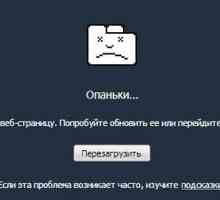 Cum se repornește browserul. Cum se reincarcă Yandex.Browser
Cum se repornește browserul. Cum se reincarcă Yandex.Browser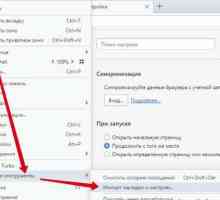 Cum să exportați marcaje din Opera și din alte browsere
Cum să exportați marcaje din Opera și din alte browsere Cum se fac filele în "Yandex". Tab-uri vizuale ale Yandex. Cum să ștergeți filele din…
Cum se fac filele în "Yandex". Tab-uri vizuale ale Yandex. Cum să ștergeți filele din… Semne de carte Yandex: de la instalare la personalizare a aspectului
Semne de carte Yandex: de la instalare la personalizare a aspectului Despre cum să eliminați anunțurile de pe computer
Despre cum să eliminați anunțurile de pe computer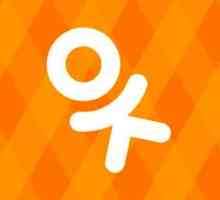 Cum se face eticheta "colegii de clasă" pe desktop, schimbați pictograma și restaurați-o
Cum se face eticheta "colegii de clasă" pe desktop, schimbați pictograma și restaurați-o La fel ca în "Google Chrome", eliminați pagina de start. Configurarea browserului din…
La fel ca în "Google Chrome", eliminați pagina de start. Configurarea browserului din… Cum să eliminați "Jambler" din "Google Chrome"? Ghidul unui începător
Cum să eliminați "Jambler" din "Google Chrome"? Ghidul unui începător Ce este și cum să utilizați marcajele vizuale ale Google Chrome
Ce este și cum să utilizați marcajele vizuale ale Google Chrome Casino `Volcano`. Cum pot elimina anunțurile din browser?
Casino `Volcano`. Cum pot elimina anunțurile din browser? Cum se pune pe comanda rapidă `Yandex`: cele mai simple soluții pentru browser și…
Cum se pune pe comanda rapidă `Yandex`: cele mai simple soluții pentru browser și…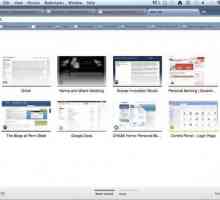 Cum se adaugă marcaje la marcajele vizuale? Instrucțiuni, setări și recomandări
Cum se adaugă marcaje la marcajele vizuale? Instrucțiuni, setări și recomandări Cum se restabilește marcajele în Google Chrome: sfaturi și trucuri
Cum se restabilește marcajele în Google Chrome: sfaturi și trucuri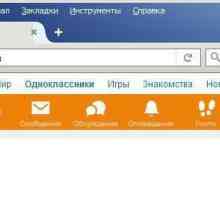 Cum se creează o comandă rapidă `colegii de clasă `pe desktop: instrucțiunea
Cum se creează o comandă rapidă `colegii de clasă `pe desktop: instrucțiunea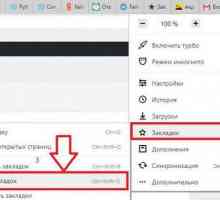 Cum se exportă marcajele din Yandex.Browser: instrucțiuni
Cum se exportă marcajele din Yandex.Browser: instrucțiuni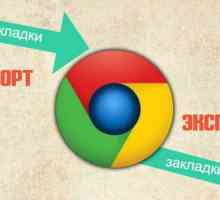 Cum să exportați marcajele din "Chrome": totul despre importul și exportul de pagini…
Cum să exportați marcajele din "Chrome": totul despre importul și exportul de pagini… Cum se salvează marcajele: instrucțiuni pas cu pas
Cum se salvează marcajele: instrucțiuni pas cu pas Marcaje în Mozilla. Cum de a recupera de la un eșec?
Marcaje în Mozilla. Cum de a recupera de la un eșec?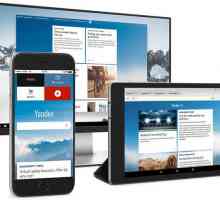 Cum să dezactivați "Yandex Zen" și ce este?
Cum să dezactivați "Yandex Zen" și ce este? Cum se face browserul implicit pe sistemul de operare Windows
Cum se face browserul implicit pe sistemul de operare Windows
 Cum se repornește browserul. Cum se reincarcă Yandex.Browser
Cum se repornește browserul. Cum se reincarcă Yandex.Browser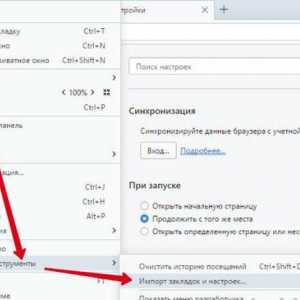 Cum să exportați marcaje din Opera și din alte browsere
Cum să exportați marcaje din Opera și din alte browsere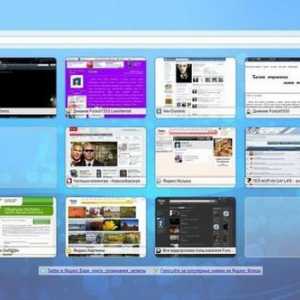 Cum se fac filele în "Yandex". Tab-uri vizuale ale Yandex. Cum să ștergeți filele din…
Cum se fac filele în "Yandex". Tab-uri vizuale ale Yandex. Cum să ștergeți filele din… Semne de carte Yandex: de la instalare la personalizare a aspectului
Semne de carte Yandex: de la instalare la personalizare a aspectului Despre cum să eliminați anunțurile de pe computer
Despre cum să eliminați anunțurile de pe computer Cum se face eticheta "colegii de clasă" pe desktop, schimbați pictograma și restaurați-o
Cum se face eticheta "colegii de clasă" pe desktop, schimbați pictograma și restaurați-o La fel ca în "Google Chrome", eliminați pagina de start. Configurarea browserului din…
La fel ca în "Google Chrome", eliminați pagina de start. Configurarea browserului din…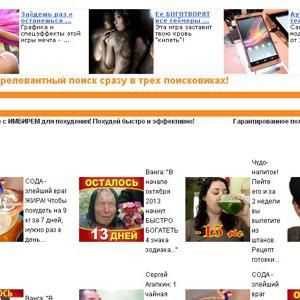 Cum să eliminați "Jambler" din "Google Chrome"? Ghidul unui începător
Cum să eliminați "Jambler" din "Google Chrome"? Ghidul unui începător Ce este și cum să utilizați marcajele vizuale ale Google Chrome
Ce este și cum să utilizați marcajele vizuale ale Google Chrome Casino `Volcano`. Cum pot elimina anunțurile din browser?
Casino `Volcano`. Cum pot elimina anunțurile din browser?